Cara Remote Server Linux dari Windows: Panduan Lengkap untuk Pengguna Pemula
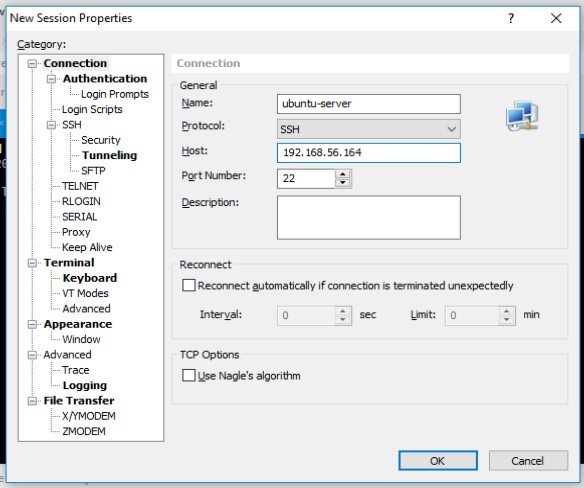
Di era digital yang semakin digital, mengelola server jauh kerap menjadi kebutuhan bagi banyak individu dan organisasi. Atau mungkin Anda seorang developer yang ingin mengakses server Linux Anda untuk melakukan pengembangan dan debugging dari komputer Windows Anda. Dalam hal ini, kemampuan untuk melakukan remote server Linux dari Windows menjadi sangat krusial.
Jangan khawatir, meskipun sistem operasi berbeda, ada berbagai metode yang mudah untuk mengakses dan mengendalikan server Linux Anda dari jendela lingkungan Windows.
Artikel ini siap menjadi panduan lengkap bagi Anda yang ingin belajar cara remote server Linux dari Windows, dimulai dari metode yang mudah hingga opsi yang lebih advanced.
Metode Fundamental: SSH
Siap untuk memulai? Metode paling umum dan handal untuk remote server Linux dari Windows adalah SSH (Secure Shell). SSH memungkinkan Anda untuk mengamankan koneksi ke server dan menjalankan perintah di sana seolah Anda berada di depan mesin itu secara fisik.
Berikut adalah langkah-langkahnya:
-
Instal SSH Client di Windows:
- Anda memerlukan aplikasi SSH Client yang mampu mentransmisikan data dan perintah ke server Linux Anda.
- Ada banyak pilihan tool SSH Client gratis dan open source yang tersedia untuk Windows, seperti PuTTY, Bitvise SSH Client, dan MobaXterm.
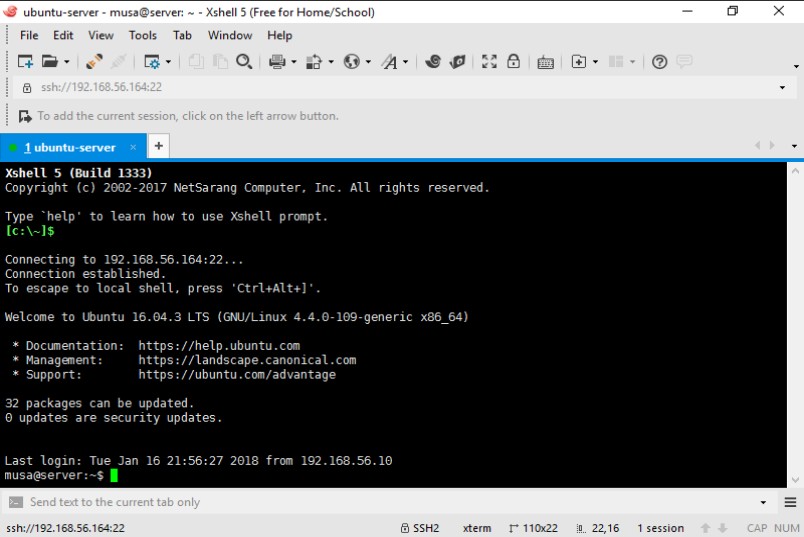
Konfigurasi Koneksi SSH:
- Setelah menginstal SSH Client, Anda perlu konfigurasi koneksi ke server Linux Anda.
- Umumnya, Anda membutuhkan alamat IP server atau nama domain, serta nama pengguna dan kata sandi untuk mengaksesnya.

-
Mulai Koneksi SSH:
- Cari konfigurasi koneksi SSH baru yang sudah Anda buat, kemudian klik "Connect".
- Jika ini kali pertama Anda mengakses server, Anda akan diminta untuk mengkonfirmasi koneksi dan otorisasi.
-
Berinteraksi dengan Server:
- Setelah terkoneksi, Anda akan disambut dengan prompt perintah server.
- Di sini, Anda dapat menjalankan perintah Linux yang sama seperti Anda lakukan di terminal server secara langsung.
Tips Keamanan saat Menggunakan SSH:
-
Gunakan SSH dengan Enkripsi: SSH dirancang untuk keamanan, pastikan Anda menghubungkan ke server melalui SSH dengan enkripsi (SSHv2).
-
Siapkan Kunci SSH: Buatlah kunci SSH (private dan public) untuk mengakses server Anda secara lebih aman daripada menggunakan kata sandi.
-
Perbarui Sistem dan Aplikasi Server: Pembaruan rutin membantu mengidentifikasi dan memperbaiki kerentanan keamanan yang mungkin ada.
Menjelajah GUI Remote Desktop: VNC dan RDP
Meskipun SSH ideal untuk menjalankan perintah di terminal, jika Anda butuh visualisasi penuh lingkungan desktop server Linux, VNC (Virtual Network Computing) dan RDP (Remote Desktop Protocol) menjadi pilihan yang tepat.
VNC
VNC memungkinkan Anda untuk melihat dan mengontrol desktop Linux secara real-time dari Windows, seolah Anda berada di depan komputer tersebut.
- Instal VNC Server: Anda perlu menginstal server VNC di server Linux Anda. Beberapa pilihan populer termasuk TightVNC dan TigerVNC.
- Instal VNC Viewer: Instal aplikasi VNC viewer di Windows Anda. RealVNC Viewer dan TightVNC Viewer adalah pilihan yang umum.
- Koneksi ke Server VNC: Masukkan alamat IP server, port yang digunakan oleh server VNC (biasanya 5900), dan sertifikat keamanan (jika diperlukan) ke dalam aplikasi VNC viewer Anda.
RDP
Meskipun RDP biasanya digunakan untuk remote desktop Windows, beberapa distribusi Linux mendukung protokol RDP.
-
Instal RDP Server: Anda memerlukan server RDP untuk diinstal di server Linux Anda.
-
Instal RDP Client: RDP client bawaan Windows dapat digunakan untuk terhubung ke server RDP Linux.
FAQ
1. Apakah SSH aman untuk remote server Linux dari Windows?
SSG dirancang untuk memberikan keamanan tinggi pada koneksi antar komputer. Data yang ditransmisikan dienkripsi, sehingga tidak dapat dibaca oleh pihak ketiga.
2. Apakah perlu firewall di server Linux?
Firewall sangat penting untuk membatasi akses ke server Anda. Konfigurasikan firewall untuk hanya memblokir port yang tidak diperlukan dan membiarkan port yang digunakan untuk akses SSH terbuka.
3. Bagaimana cara mengatasi masalah konektivitas SSH?
- Pastikan server Linux Anda menyala dan terhubung ke jaringan dengan baik.
- periksa konfigurasi IP dan port SSH di server Anda.
-
cek apakah ada firewall yang memblokir koneksi SSH.
4. Bisakah saya menggunakan SSH melalui Wi-Fi pribadi? Ya, Anda dapat menggunakan SSH melalui Wi-Fi pribadi, tetapi pastikan jaringan Wi-Fi Anda aman dan terlindungi.
Cara remote server Linux dari Windows memberikan Anda kebebasan untuk mengelola server Anda dari mana saja. Dengan memahami metode dan tips di atas, Anda dapat memulai perjalanan Anda menuju dunia jaringan dan administrasi server yang lebih luas. Semoga informasi ini bermanfaat!




Tidak ada komentar
Posting Komentar